在手机上安装的应用越来越多,常常会导致手机桌面变得杂乱无章。为了更好地整理和管理应用,我们可以通过在手机桌面上新建文件夹的方式,将相似的应用整合在一起,以便更方便地查找和使用。本文将为您详细介绍在手机桌面上新建文件夹的步骤。
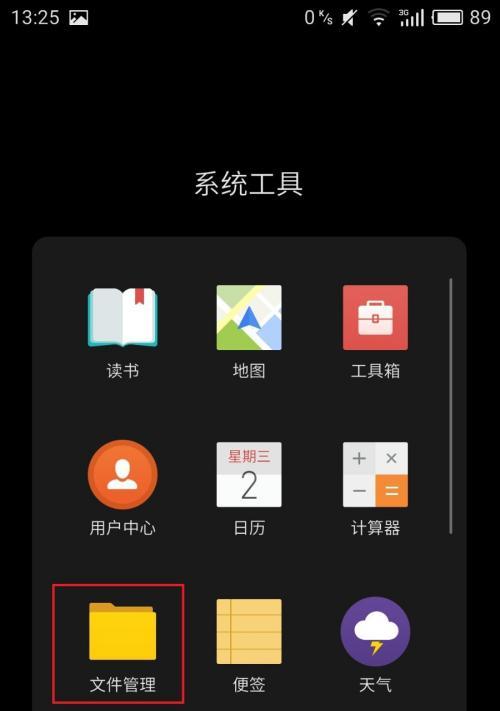
1.选择需要整理的应用
我们需要选择需要整理的应用。可以根据使用频率、应用功能或者个人喜好来进行分类整理。将相似的应用放在同一个文件夹中,可以更方便地找到所需应用。
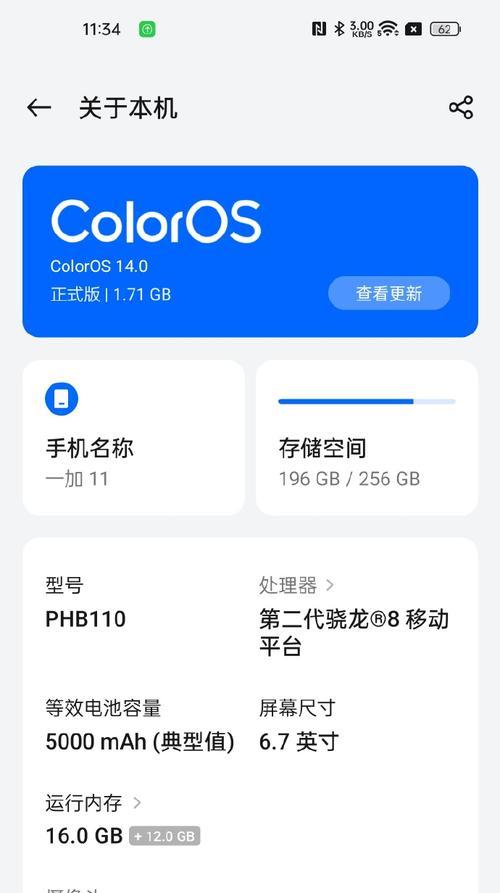
2.长按应用图标
在手机桌面上找到其中一个需要放入文件夹的应用图标,长按该图标不放。长按的时间约为2-3秒钟,直到屏幕出现一些操作选项。
3.拖动应用图标到另一个应用图标上
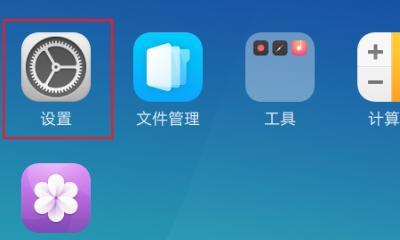
当屏幕出现操作选项后,我们需要将该应用图标拖动到另一个应用图标上。这个应用图标将成为新建文件夹的图标。
4.文件夹自动命名
当我们将一个应用图标拖动到另一个应用图标上时,手机会自动创建一个文件夹,并根据这两个应用的类型或者名称来命名文件夹。我们也可以手动修改文件夹的名称,以更好地区分。
5.添加更多应用到文件夹中
如果需要将更多的应用添加到这个文件夹中,可以直接将其他应用图标拖动到文件夹中。手机会自动将这些应用放入文件夹内,并根据应用类型或名称进行分类。
6.重复以上步骤创建更多文件夹
如果你有更多的应用需要整理,可以重复以上步骤创建更多文件夹。根据需要可以在桌面上创建多个文件夹,以便更好地整理和管理应用。
7.调整文件夹位置
如果你觉得某个文件夹的位置不合适,可以长按文件夹图标不放,然后拖动到其他位置。这样可以调整文件夹在桌面上的摆放顺序,以便更方便地访问。
8.重命名文件夹
如果你想要修改已经创建的文件夹名称,可以长按文件夹图标不放,然后点击文件夹名称上方的“重命名”选项。输入新的名称后,点击确认即可完成重命名。
9.移动应用到其他文件夹
如果你想要将某个应用从一个文件夹移动到另一个文件夹,可以长按该应用图标不放,然后拖动到目标文件夹中。这样可以轻松地移动应用并进行整理。
10.删除空文件夹
如果某个文件夹内没有应用,或者你不再需要这个文件夹,可以长按文件夹图标不放,然后点击弹出的“删除”选项。确认删除后,这个空文件夹将从桌面上消失。
11.添加小部件到文件夹
除了应用图标,你还可以将某些小部件添加到文件夹中。长按小部件图标不放,然后拖动到目标文件夹中即可完成添加。
12.调整文件夹的样式和外观
一些手机品牌或者系统版本提供了对文件夹的样式和外观进行调整的选项。可以根据个人喜好来设置文件夹的背景、图标样式等,使桌面更加个性化。
13.创建文件夹快捷方式
一些手机品牌或者系统版本还提供了创建文件夹快捷方式的选项。通过创建快捷方式,可以更快速地在桌面上创建新的文件夹,方便管理应用。
14.使用第三方应用进行整理
除了手机系统自带的文件夹功能,还有一些第三方应用可以帮助我们更好地整理手机桌面上的应用。这些应用通常提供更多的定制选项和功能,可以根据个人需求进行设置。
15.每个文件夹内不宜过多应用
尽管我们可以将多个应用放入一个文件夹中,但建议不要将太多应用放入一个文件夹内,以免影响使用体验。最好控制在10个以下的应用数量,以便更快速地找到所需应用。
通过以上简单的步骤,您可以轻松地在手机桌面上新建文件夹,以便更好地整理和管理应用。通过合理地分类和整合应用,您可以更方便地访问和使用手机上的应用,提升使用效率。试试这些方法,让您的手机桌面焕然一新吧!

















